Comment ouvrir les outils Windows dans Windows 11
Il existe des outils d'administration comme le Panneau de configuration(Control Panel) . Invite de commandes(Command Prompt) . etc qui vous permet de gérer votre PC. Auparavant appelés Outils d'administration(Administrative Tools) , ils s'appellent désormais Outils Windows(Windows Tools) . Dans ce guide, nous vous montrons comment vous pouvez ouvrir les outils(Windows Tools) Windows dans Windows 11 .
Dans Windows 10 et les versions précédentes, nous avons vu des entrées distinctes pour Invite de commandes(Command Prompt) , PowerShell , Panneau de configuration(Control Panel) , etc. dans le menu Démarrer(Start Menu) . Ils agrandissent la liste du menu Démarrer(Start Menu) . Avec Windows 11 , Microsoft les a tous combinés et les a mis dans un seul dossier appelé Outils Windows(Windows Tools) . Dans le dossier Outils Windows , vous pouvez trouver (Windows Tools)Panneau de configuration(Control Panel) , Invite de commandes(Command Prompt) , Exécuter(Run) , Services , Enregistreur d'étapes(Steps Recorder) , etc. Le dossier contient tous les outils qui peuvent vous aider à peaufinerFenêtres(Windows) . Voyons comment nous pouvons ouvrir les outils(Windows Tools) Windows sur Windows 11 .
Comment ouvrir les outils(Windows Tools) Windows dans Windows 11

Vous pouvez ouvrir les Outils(Windows Tools) Windows dans Windows 11 de différentes manières :
- En recherchant les outils Windows
- À partir de la liste des programmes du menu Démarrer
- Via le panneau de configuration
- Utilisation du chemin des outils Windows(Windows Tools Path) dans l'explorateur(Explorer)
Voyons les moyens en détail.
1] En recherchant les outils Windows
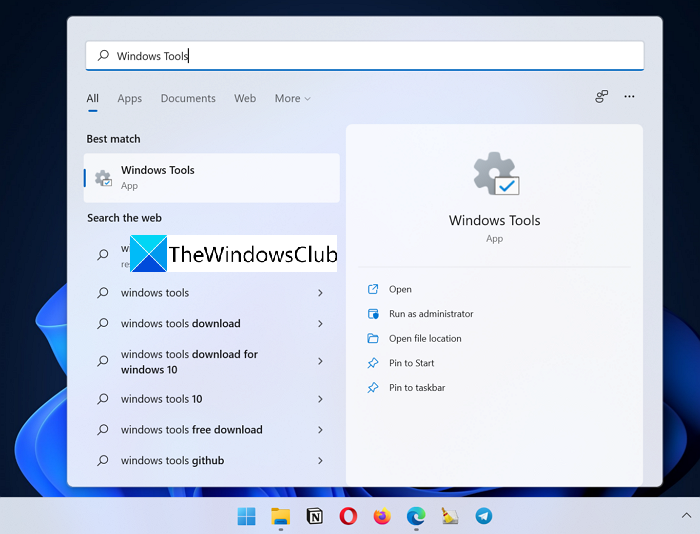
Le moyen le plus simple d'ouvrir les outils Windows(Windows Tools) sur Windows 11 consiste à rechercher les outils Windows(Windows Tools) dans le menu Démarrer(Start Menu) . Cliquez(Click) sur le menu Démarrer(Start Menu) et tapez Outils Windows(Windows Tools) . Vous obtiendrez les outils Windows(Windows Tools) dans les résultats. Cliquez(Click) dessus pour l'ouvrir.
2] Dans la liste des programmes du menu Démarrer(Start Menu)
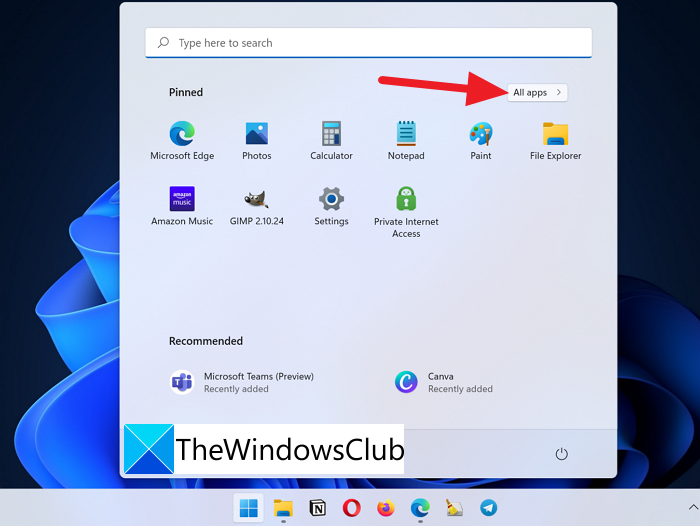
L'autre façon d'ouvrir les outils Windows(Windows Tools) sur Windows 11 consiste à utiliser la liste des programmes du menu Démarrer . (Start Menu)Cliquez(Click) sur le menu Démarrer(Start Menu) puis cliquez sur Toutes les applications(All apps) .

Ensuite, dans la liste de toutes les applications du menu Démarrer(Start Menu) , faites défiler jusqu'à W et vous trouverez les outils Windows(Windows Tools) dans la liste. Cliquez(Click) dessus pour l'ouvrir.
3] Via le panneau de configuration
La troisième façon d'accéder aux outils(Windows Tools) Windows sur Windows 11 est via le Panneau de configuration(Control Panel) . Cliquez(Click) sur le menu Démarrer(Start Menu) et tapez Panneau de configuration(Control Panel) . Vous verrez Panneau(Control Panel) de configuration dans la liste. Ouvrez-le. Changez la vue par(View by) en grandes icônes(Large icons) .
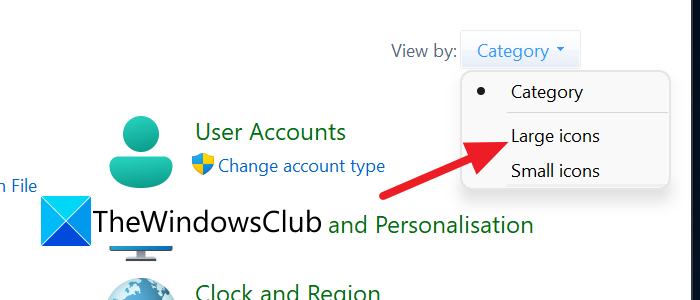
Vous verrez une plus grande liste maintenant. Et dans la liste, vous trouverez les Outils Windows(Windows Tools) . Cliquez(Click) dessus pour l'ouvrir.
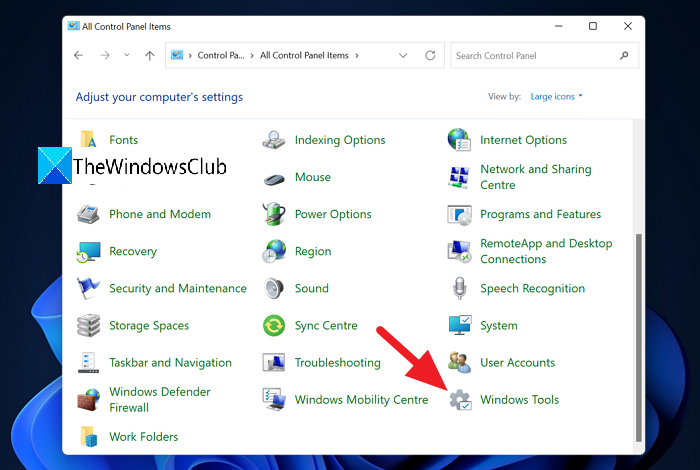
L'ironie de cette méthode est que le Panneau de configuration(Control Panel) fait partie intégrante des Outils Windows(Windows Tools) et que nous l'utilisons pour accéder à son parent, Outils Windows(Windows Tools) .
4] Utilisation du chemin des outils Windows(Windows Tools Path) dans l'explorateur(Explorer)
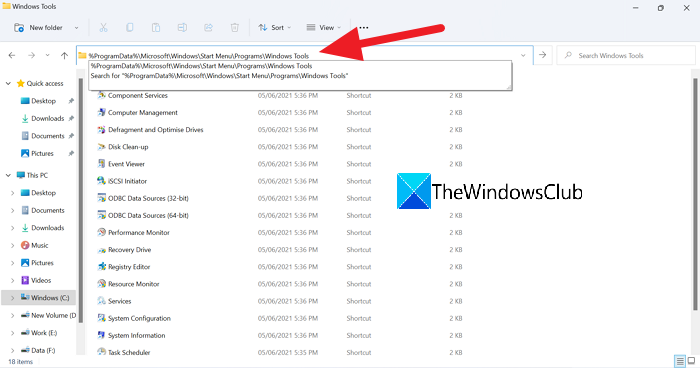
La dernière façon d'ouvrir les outils Windows(Windows Tools) sur Windows 11 consiste à copier/coller le chemin suivant vers les outils Windows(Windows Tools) dans la barre d'adresse de l'explorateur.
%ProgramData%MicrosoftWindowsStart MenuProgramsWindows Tools
Voici les différentes manières d'ouvrir les outils(Windows Tools) Windows sur Windows 11 .
Comment accéder aux outils système(System Tools) sous Windows 10 ?
Le moyen simple d'accéder aux outils système dans (System)Windows 10 consiste à les rechercher dans le menu Démarrer(Start Menu) . Ou bien chaque outil a une commande d'exécution qui accéderait à cet outil particulier. Une autre façon est d'y accéder depuis le Panneau de configuration(Control Panel) . Mais il existe également d'autres moyens d'ouvrir le dossier Outils Windows .(Windows Tools)
Que sont les outils d'administration sous Windows ?
Les outils d'administration de Windows 10 ( Outils Windows(Windows Tools) dans Windows 11 ) sont les outils disponibles pour les administrateurs système(System) et les utilisateurs avancés. Ils sont appelés Outils(Windows Tools) Windows dans Windows 11 . Ils sont:
- Services composants
- Gestion d'ordinateur
- Défragmenter et optimiser les lecteurs
- Nettoyage de disque
- Observateur d'événements
- Initiateur iSCSI
- Stratégie de sécurité locale
- Sources de données ODBC
- Moniteur de performances
- Gestion de l'impression
- Lecteur de récupération
- Éditeur de registre
- Moniteur de ressources
- Prestations de service
- Configuration du système
- Informations système
- Planificateur de tâches
- Pare(Firewall) -feu Windows avec sécurité avancée(Advanced Security)
- Diagnostique de la mémoire de Windows
Lecture connexe(Related read) : Comment disable Administrative Tools in Windows 10/11.
Related posts
Comment montrer ou masquer les applications les plus utilisées dans Start Menu sur Windows 11
Comment ajouter ou supprimer des dossiers de Windows 10/11 Start Menu
Comment déplacer Windows 11 Start Menu à gauche
Comment afficher ou masquer la liste recommandée dans Start Menu sur Windows 11
Comment changer Start Menu and Taskbar Colors dans Windows 11
Comment épingler à Start Menu dans Windows 11
Comment épingler File or Folder à Start Menu dans Windows 11/10
Backup Start Menu Layout utilisant ce logiciel gratuit pour Windows 10
Labrys est un remplacement pour Windows Start Menu and Run dialog box
Comment personnaliser Windows 10 Start layout en remplaçant le .xml file
Duplicate Program raccourcis dans Windows 10 Start Menu
Comment désactiver la recherche en ligne à partir du menu Démarrer de Windows 11
5 choses que vous ne pouvez pas faire avec le Windows 11 Start Menu
Options d'alimentation manquantes à partir de Start Menu dans Windows 11/10
Custom Start Menu layout est perdu après la mise à niveau Windows 10
Comment broyer un raccourci Web sur Start Menu dans Windows 10
Activer le nouveau Start Menu sur Windows 10 version 2004 maintenant
Comment utiliser le Windows 11 Start Menu
Comment broyer des applications portables au Start Menu dans Windows 10
Get Retour L'ancien classique Start menu sur Windows 10 avec Open Shell
